windows重装系统教程图文
- 分类:教程 回答于: 2023年03月01日 13:22:00
如果win10系统使用时间久了之后,难免就会出现些各种系统故障的问题,修复界面不了的情况下我们可以考虑直接重装系统win10解决。那么windows重装系统如何操作呢?下面我就给大家演示下简单的windows重装系统教程。
工具/原料:
系统版本:windows10系统
品牌型号:惠普暗影精灵4
软件版本:装机吧一键重装系统 v2290+小白一键重装系统V2290
方法/步骤:
方法一:借助装机吧工具一键安装win10系统
1、windows重装系统如何操作呢?我们首先在电脑上下载安装装机吧一键重装系统软件并点击打开,选择我们需要的win10系统,点击安装此系统。

2、在装机软件此时将会自动下载win10系统文件。

3、待部署环境完成后,点击立即重启选项。

4、我们选择125315 pe-msdn项,按回车键进入pe内。

5、电脑进入pe系统后,装机工具开始安装win10系统。
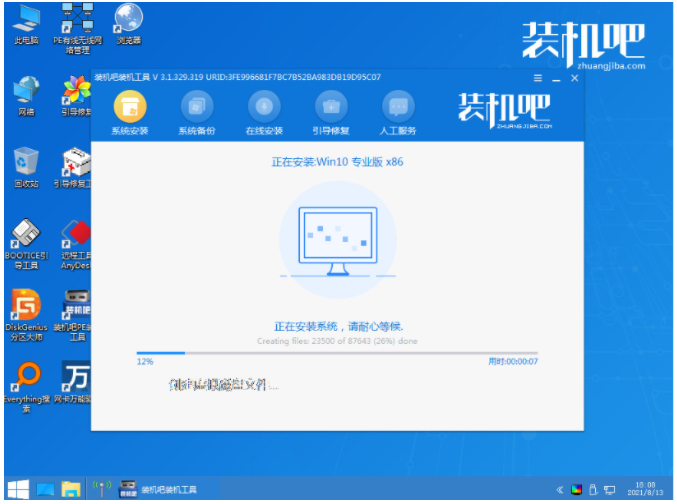
6、系统安装完成后,我们点击立即重启电脑。

7、直到进入win10系统桌面即代表win10安装成功。

方法二:使用小白一键重装系统在线安装win10系统
1.我们首先在电脑上下载安装小白一键重装软件到电脑上并打开,选择需要安装的win10系统,点击下一步。

2.装机软件这时将会开始自动下载系统文件,我们耐心等待即可。

3.等待部署环境完成后,接着点击立即重启选项进行重启电脑。

4.重启电脑之后,进入到这个界面我们需要选择第二个xiaobaipe-msdninstallmode按回车键进入pe系统。

5.电脑进入PE系统之后,小白装机工具此时将就会自动开始安装win10系统,我们耐心等待即可。

6.待系统安装完成后,再次点击立即重启电脑就可以了。

7.重启电脑后,直到电脑进入到安装好的win10系统桌面即代表win10安装完成。

总结:
方法一:借助装机吧工具一键安装win10系统
1、首先打开装机吧一键重装系统工具,选择我们需要的win10系统安装;
2、耐心等待软件自行下载镜像后重启进入pe系统;
3、装机软件自动安装成功后重启电脑;
4、最后直到进入新的win10系统桌面代表安装成功。
方法二:使用小白一键重装系统在线安装win10系统
1、首先打开小白工具,选择win10系统进行下载;
2、然后部署环境后后点击重启电脑进入pe内安装;
3、最后点击立即重启电脑进入win10系统桌面即代表安装成功。
 有用
22
有用
22


 小白系统
小白系统


 1000
1000 1000
1000 1000
1000 1000
1000 1000
1000 1000
1000 1000
1000 1000
1000 1000
1000 1000
1000猜您喜欢
- 【实用攻略】联想电脑售后服务电话指..2024/10/13
- 联想台式机重装系统教程2022/11/10
- 安全中心:保护您的网络安全,守护您的数..2024/01/20
- windows10对比windows7那个好?2016/11/13
- OTA是什么意思2024/02/26
- rar文件怎么打开电脑2022/08/25
相关推荐
- "驱动精灵:让电脑运行更顺畅"..2023/06/01
- 2024年最新pdffactory破解版安装指南:..2024/10/27
- WinPE系统:高效便捷的Windows预安装环..2024/01/11
- 系统之一键重装系统V2.1使用教程..2016/11/02
- 侠客密码查看器:轻松解锁密码,保护个人..2023/11/14
- 简述联想笔记本电脑怎么自己重装系统..2023/03/16




















 关注微信公众号
关注微信公众号





